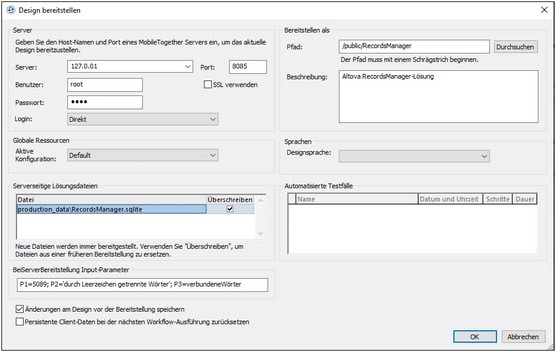Bereitstellen des Projekts
Nachdem Sie das Design Ihres Projekts in MobileTogether Designer fertiggestellt haben, kann das Projekt (oder Design) auf einem oder mehreren MobileTogether Servern bereitgestellt werden. Um das Projekt auf einem MobileTogether Server bereitstellen zu können, benötigen Sie eine HTTP-Verbindung zu dem Rechner, auf dem der jeweilige MobileTogether Server läuft. Sobald das Projekt bereitgestellt wurde, steht es als MobileTogether-Lösung, auf die MobileTogether Client Apps auf Mobilgeräten Zugriff haben, zur Verfügung.
Anmerkung: Wenn Sie versuchen, eine Lösung, die Funktionalitäten der Advanced Edition enthält, in der MobileTogether Server Standard Edition bereitzustellen, wird ein Fehler ausgegeben und die Lösung wird nicht bereitgestellt.
Bereitstellung und Zugriffskontrolle
Der Zugriff auf eine Lösung kann auf zwei Ebenen reguliert werden: (i) Zugriff auf den Server, auf dem die Lösung bereitgestellt wurde; (ii) Zugriff eines Client-Geräts auf einen Server.
Zugriff auf den Server
•Bei einer Bereitstellung auf firmeninternen Servern hinter einer Firewall ist der Zugriff automatisch auf firmeninterne Benutzer z.B. auf die Angestellten einer Firma beschränkt.
•Bei einer Bereitstellung auf Servern, die auch externen Zugriff erlauben, erhalten externe Endbenutzer, z.B., die Kunden einer Firma, Zugriff auf MobileTogether-Lösungen.
Client-Zugriff auf den Server
Für jeden Server kann eine Reihe von Benutzern definiert werden, die Zugriff auf diesen Server haben. Nur diejenigen Client-Geräte, die sich mit dem entsprechenden Benutzernamen und Passwort einloggen, haben Zugriff. Die Benutzer eines Servers und ihre Rechte werden in den Einstellungen von MobileTogether Server definiert. Nähere Informationen zum Definieren von Benutzern, Rollen und Benutzerrechten finden Sie im Benutzerhandbuch von MobileTogether Server.
Bereitgestellte Dateien und ihre Pfade
Die folgenden Dateien werden bereitgestellt, wenn das Projekt mit dem Befehl Datei | Auf MobileTogether bereitstellen bereitgestellt wird:
•Die auf dem Server bereitgestellte Projektdatei (.mtd). Dies ist die Lösung, die von der MobileTogether Client App auf dem Client-Gerät aufgerufen wird.
•Bereitstellbare Dateien im Fenster "Dateien", die mit einem Häkchen versehen wurden. Diese Dateien sind schreibgeschützt. Normalerweise handelt es sich dabei um Bild- und Datendateien. Sie können auf dem Server oder dem Client oder auf beiden bereitgestellt werden. Wenn eine Datei auf dem Client bereitgestellt wird, wird sie einmal beim Start der Lösung vom Server an den Client übertragen. Wenn eine Datei häufig aufgerufen werden muss, empfiehlt es sich, diese auf dem Client bereitzustellen. Das spart Zeit, da die Datei nicht jedes Mal, wenn sie aufgerufen wird, vom Server übertragen werden muss.
•Serverseitige Lösungsdateien, die zum Fenster "Dateien" hinzugefügt wurden. Dabei handelt es sich um Dateien, die von der Lösung auf dem Server benötigt werden. (Im Fall von Datenbanken können hier nur dateibasierte Datenbanken wie SQLite und Access verwendet werden). Wenn das Projekt auf dem Server bereitgestellt wird, werden Dateien, die als serverseitige Lösungsdateien zum Projekt hinzugefügt wurden, im serverseitigen Arbeitsverzeichnis der Lösung bereitgestellt.
Anmerkung: Audio- und Videodateien können nicht über die Funktion "Auf MobileTogether Server bereitstellen des MobileTogether Designer-Projekts auf MobileTogether Server bereitgestellt werden. Sie können Audio/Videodateien jedoch manuell auf den Server kopieren. Sie können von dort allerdings nicht über eine URL gestreamt werden. Wenn Sie auf Ihrem MobileTogether Server gespeicherte Audio/Videodateien streamen möchten, gehen Sie folgendermaßen vor: (i) Verwenden Sie die Aktion Binärdatei laden, um die Audio-/Video-Binärdaten in einen Seitenquellen-Node zu laden; (ii) speichern Sie die Daten aus diesem Node mit Hilfe der Aktion Binärdatei speichern in einer Datei auf dem Client-Gerät; (iii) verwenden Sie die Audio/Video-Wiedergabeaktionen, um die nun auf dem Client-Gerät gespeicherte Datei abzuspielen. Alternativ dazu können Sie Audio/Videodateien auf einem Webserver speichern, anstatt sie auf MobileTogether Server zu speichern und die Audio/Videodatei vom Webserver aus über eine URL streamen.
Anmerkung: wenn Sie ein MobileTogether-Paket und nicht eine MobileTogether-Lösung bereitstellen, müssen Sie bereitstellbare Dateien nicht auswählen. Alle erforderlichen Ressourcen sind im Paket enthalten und werden automatisch auf dem Server bereitgestellt.
Bereitgestellte Dateien sind schreibgeschützt
Bereitgestellte Dateien sind schreibgeschützt. Wenn für eine bereitgestellte Datei eine Speicheraktion definiert ist, wird das Design ungültig, da die bereitgestellte Datei schreibgeschützt ist und daher nichts in die Datei geschrieben werden kann. Bereitgestellte Dateien dienen im Allgemeinen dazu, Informationen oder Grafiken (Bilder, Diagramme, usw.) anzuzeigen oder Daten daraus auszulesen.
Wenn Sie Daten in einer Datei oder Datenbank speichern möchten, speichern Sie die Datei in einem Ordner im serverseitigen Arbeitsverzeichnis für Lösungen und referenzieren Sie die Datei im Design korrekt. Um eine korrekte Referenz zur Datei zu erstellen, (i) definieren Sie den Pfad der Datei, wenn diese hinzugefügt wird und (ii) stellen Sie sicher, dass das serverseitige Arbeitsverzeichnis für die Lösung in MobileTogether Server korrekt definiert ist. Nähere Informationen dazu finden Sie unter Speicherort von Projektdateien | Verzeichnis auf dem Server.
Wie wird ein Projekt bereitgestellt?
Ein Projekt oder ein MobileTogether-Paket wird mit dem Befehl Datei | Auf MobileTogether bereitstellen auf dem Server bereitgestellt. Auf diesen Befehl hin wird das Dialogfeld "Design bereitstellen" (Abbildung unten) aufgerufen, in dem Sie die Server-Verbindungsinformationen definieren, festlegen, ob der Server SSL-Kommunikation verwenden soll und andere Einstellungen zur Bereitstellung auf dem Server vornehmen.
Anmerkung: Im Bereich Automatisierte Testausführungen werden die im Design gespeicherten Testfälle angezeigt. Er wird nur dann angezeigt, wenn mindestens ein Testfall im Design gespeichert wurde.
Das Ereignis "BeiServerBereitstellung" und seine Input-Parameter
Wenn ein Projekt bereitgestellt wird, wird die Aktionsstruktur des BeiServerBereitstellung-Ereignisses ausgeführt. Diese Aktionsstruktur kann über das Dialogfeld "Weitere Projekteinstellungen" eines Projekts aufgerufen werden. Die Aktionen dieser Struktur können Input-Parameter erhalten, die in der globalen Variable $MT_InputParameters gespeichert werden und von dort aus aufgerufen werden. Wenn ein Projekt eine oder mehrere BeiServerBereitstellung-Aktionen hat, haben Sie die Möglichkeit, bei der Bereitstellung des Projekts Input-Parameter einzugeben.
Shortcut-Links zu bereitgestellten Lösungen
Sie können in MobileTogether Server einen Shortcut-Link zu einer bereitgestellten Lösung erstellen und diesen Link in einen anderen Container als den Container der Lösung platzieren. Die Lösung kann dadurch von verschiedenen MobileTogether Server-Containern aus aufgerufen werden.
Dies hat den Vorteil, dass die Lösung durch Verwendung verschiedener Input-Parameter für jeden Shortcut-Link unterschiedlich angezeigt werden kann, wenn sie über diese unterschiedlichen Shortcut-Links geöffnet wird. Sie können z.B. einen Shortcut-Link in einem Container namens Sales erstellen und ihm den Input-Parameter "Department=Sales" zuweisen. Sie könnten in der Lösung festlegen, dass die Lösung beim Öffnen nach dem Wert des im Input-Parameter angegebenen Abteilungsnamens (Department) gefiltert werden soll. Wenn die Lösung also über den Shortcut-Link im Container Sales geöffnet wird, werden die Datensätze der Lösung gefiltert, sodass aufgrund des Input-Parameters nur die Datensätze aus der Abteilung Sales angezeigt werden. Sie könnten in anderen Containern (z.B. in Accounts oder Legal) andere Shortcut-Links erstellen und dafür die entsprechenden Input-Parameter definieren. Wenn die Lösung über diese Links geöffnet wird, werden die angezeigten Datensätze nach der entsprechenden Abteilung gefiltert. Bei der geöffneten Lösung handelt es sich in allen diesen Fällen um die Originallösung. Der Shortcut-Link dient also dazu, die Lösung je nach Input-Parameter für den Shortcut-Link unterschiedlich darzustellen und zu verarbeiten.
Anmerkung: Die globale Variable MT_InputParameters einer Lösung kann Input-Parameter von verschiedenen Ausgangspunkten aus erhalten. In diesem Fall werden die Input-Parameter zusammengeführt. Wenn ein an zwei Ausgangspunkten angegebener Schlüsselname derselbe ist, so hat der für Shortcuts in MobileTogether Server definierte Wert Vorrang und wird als Wert für den Schlüssel verwendet.
Nähere Informationen zum Setzen von Shortcut-Links und Input-Parametern in MobileTogether Server finden Sie im Benutzerhandbuch zu MobileTogether Server.
Aktualisieren der Server-Einstellungen auf Client-Geräten
Damit eine Lösung auf einem Client-Gerät ausgeführt werden kann, müssen auf dem Client-Gerät die Einstellungen für den Zugriff auf den Server konfiguriert werden. Wenn die Server-Einstellungen geändert wurden - z.B. wenn der MobileTogether Server auf einem anderen Rechner mit einer anderen IP-Adresse installiert wurde - so müssen die Server-Einstellungen auf dem Client entsprechend angepasst werden. Die MobileTogether-Funktionmt-server-config-url generiert eine URL, die die neuen Server-Einstellungen enthält und in etwa folgendermaßen aussieht: mobiletogether://mt/change-settings?settings=<json encoded settings>. Diese URL kann als E-Mail-Link an das MobileTogether Client-Gerät versendet werden. Wenn der Benutzer auf den Link tippt, werden die Server-Einstellungen auf dem Client automatisch aktualisiert.
Die in der URL enthaltenen JSON-kodierten Server-Einstellungen werden vom Argument der Funktion mt-server-config-url (Beschreibung hier) bereitgestellt. Ein Beispiel dafür, wie diese Funktion verwendet wird, finden Sie in der Beispiellösung ClientConfiguration.mtd im Ordner MobileTogetherExamples/SimpleApps Ihrer MobileTogether Designer-Installation.
Anmerkung: Die Links zum Aktualisieren der Server-Einstellungen funktionieren in Gmail und einigen anderen E-Mail-Applikationen nicht, funktionieren aber in gängigen Clients wie AquaMail, K9 und MailWise. Gemäß unseren Tests funktionieren die Links jedoch auf anderen gebräuchlichen E-Mail-Clients wie z.B. AquaMail und K9 ordnungsgemäß.
Bereitstellen auf MobileTogether Server: Hier finden Sie eine Beschreibung des Dialogfelds "Auf Server bereitstellen" (Abbildung oben). Speicherort von Projektdateien Speichern von Daten auf Servern.
|